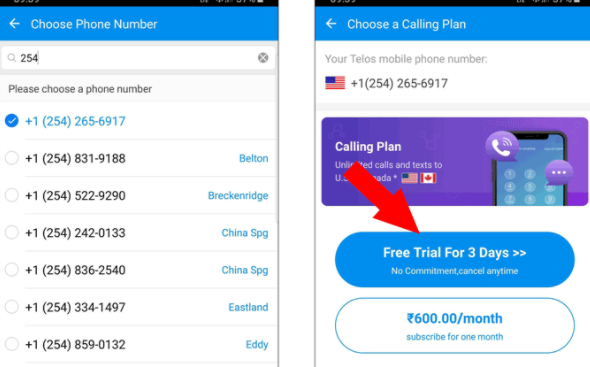Rimanere anonimi su WhatsApp non è un’opzione, tutti possono visualizzare il tuo numero di telefono e non c’è un modo per nasconderlo. Per fortuna, c’è un modo per creare un account WhatsApp senza utilizzare il tuo vero numero di telefono, così puoi unirti a qualsiasi gruppo o dare il tuo numero WhatsApp a chiunque senza preoccuparti che il tuo numero diventi pubblico.
WhatsApp senza numero e sim è fattibile
Sebbene sia facile creare un account su WhatsApp, la parte importante è il processo di verifica. WhatsApp ti invia un codice di verifica tramite SMS al tuo numero di telefono. Devi inserire quel codice nell’app per completare la configurazione dell’account. Ma possiamo aggirare questa verifica utilizzando un numero di telefono temporaneo.
Puoi creare numeri di telefono temporanei con app come Text Now e Telos. Sebbene Text Now l’app sia eccezionale, è disponibile solo in alcuni paesi come Stati Uniti, Canada, Kuwait, Singapore, ecc. Telos funziona in molti altri paesi.
Usare WhatsApp senza numero con Telos
Passaggio 1: installa l’app Telos
Per generare un numero di telefono alternativo, è necessario installare l’app Telos ( Android / iOS ). Anche Telos non è disponibile in tutti i paesi, se l’app non è visibile nel Play Store o nell’App Store, molto probabilmente non funziona nel tuo paese. Ad ogni modo, non importa su quale dispositivo installi l’app, tutto ciò che ci serve è generare il numero di telefono e ottenere il codice di verifica.
Ora avvia l’app Telos e dobbiamo creare un account per poter utilizzare l’app. È possibile utilizzare l’ID e-mail o l’account Facebook per creare l’account se non si desidera utilizzare il numero di telefono. Una volta terminato, puoi concedere all’applicazione l’accesso per effettuare e gestire le telefonate.
Passaggio 2: genera un numero di telefono
Una volta terminato, creando un account, è necessario selezionare il paese da cui desideri il numero. Non importa quale paese scegli. Ora seleziona il prefisso del paese rispettato, poiché ho selezionato gli Stati Uniti, ho inserito il prefisso degli Stati Uniti. Ora premi la ricerca.
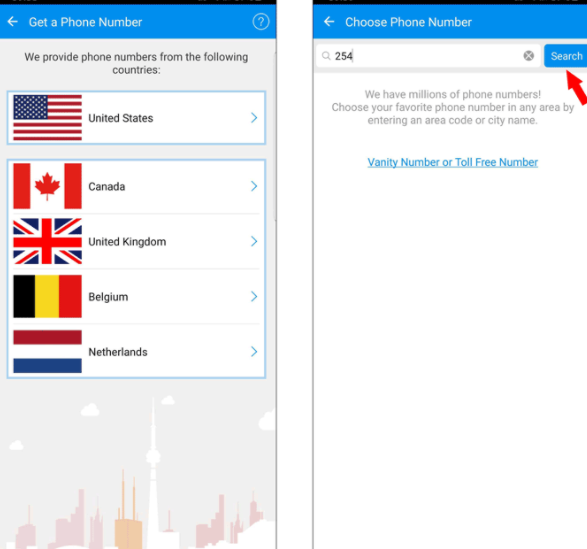
È ora di scegliere il tuo numero! Telos genererà un elenco di numeri tra cui scegliere. Seleziona quello che ti piace, quindi vai avanti e premi “Continua”. Telos è un’app di abbonamento mensile e ottieni una prova gratuita di 3 giorni. Ad ogni modo, non è necessario continuare l’iscrizione solo per utilizzare Whatsapp. Puoi fare clic sul percorso gratuito per tre giorni e completare la procedura di pagamento per creare un numero di telefono. Avrai bisogno di una carta di debito valida salvata nelle opzioni di pagamento di Google Play Store.
Non ti verrà addebitato alcun costo se annulli l’abbonamento prima della fine del periodo di prova. Ad ogni modo, non è necessario rimanere iscritti per utilizzare WhatsApp con quel numero. Una volta completata la verifica, puoi terminare l’abbonamento, quindi questa è un’opzione completamente gratuita.
Passaggio 3: configura WhatsApp con quel numero
Installa l’app WhatsApp ( Android | iOS ) sul dispositivo. Vai avanti e avvia l’app e tocca “Accetta e continua”. Ora cambia il paese in modo che corrisponda al paese che hai selezionato nell’app Telos. Quindi inserisci il nuovo numero alternativo in WhatsApp. Premi “Avanti” in basso una volta che hai finito.
Riceverai il codice di verifica per l’app Telos. Ma è necessario attendere il completamento della verifica automatica di WhatApp e inserire manualmente il codice di verifica. Nel caso in cui venga visualizzato un messaggio di errore che dice “questo non è un numero valido per il paese degli Stati Uniti”, in questi casi, puoi provare ad annullare l’iscrizione e ricominciare da capo.
Ecco fatto, hai creato con successo un account WhatsApp senza utilizzare il tuo numero di telefono.
Ora puoi annullare il tuo abbonamento nell’app Telos e WhatsApp funzionerà come al solito. Puoi persino effettuare telefonate e videochiamate da WhatsApp anche dopo l’annullamento. Questo perché WhatsApp utilizza Internet per effettuare chiamate e non le reti mobili.
Abbastanza strano, annullare l’abbonamento sull’app Telos è un po ‘buggato. Ma poiché abbiamo effettuato l’accesso con l’aiuto dell’email, puoi annullare l’iscrizione da qui se stai utilizzando Gmail.
Puoi aggiungere contatti al tuo telefono proprio come prima e Whatsapp leggerà i dati dei contatti proprio come prima. Ad ogni modo, per inviare SMS regolari dal numero che hai creato, devi continuare l’iscrizione e devi anche concedere l’accesso ai contatti per l’app Telos.
Usare WhatsApp senza numero con TextNow
Il secondo metodo prevede il download di un’app di messaggistica chiamata TextNow sul telefono. Questa app di messaggistica ti fornisce un numero di telefono univoco che puoi inserire in WhatsApp e utilizzare per verificare il tuo account.
1. Scarica TextNow sul tuo dispositivo
Scarica l’app TextNow sul tuo dispositivo da Google Play Store, iTunes App Store o Windows Phone Store. Se stai provando a utilizzare WhatsApp su PC, devi aprire il tuo emulatore Android e cercare TextNow al suo interno.
2. Apri l’app TextNow e annota il tuo numero
Una volta scaricata l’app TextNow sul tuo dispositivo, aprila e completa il processo di configurazione. Una volta che l’app è configurata, annota il tuo numero.
Nel caso in cui TextNow non ti mostri il tuo numero o ti sei dimenticato di annotare il tuo numero, puoi scoprire il tuo numero TextNow seguendo i passaggi seguenti.
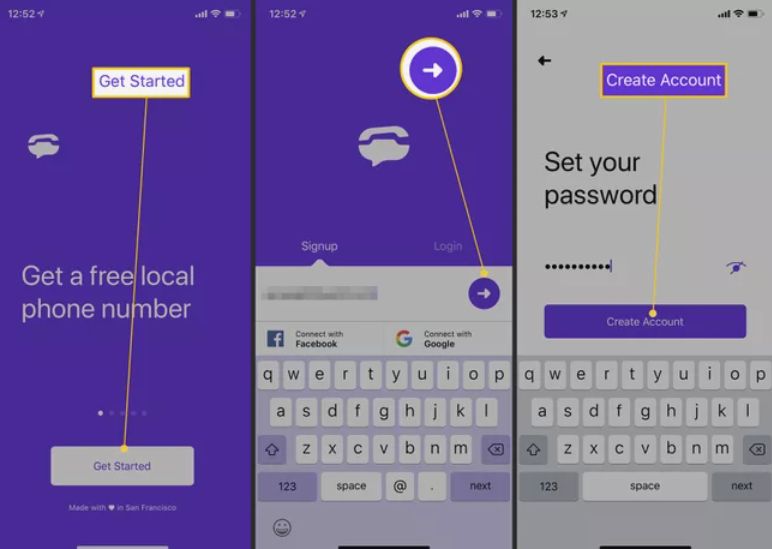
- Android: una volta che l’app si apre sul tuo telefono Android, fai clic sull’icona a 3 linee situata nell’angolo in alto a sinistra del tuo dispositivo Android e dovresti vedere il tuo numero di telefono.
- iPhone: fai clic sull’icona a 3 linee che si trova nell’angolo in alto a sinistra del tuo iPhone, iPod o iPad. Dopo aver fatto clic sull’icona a 3 righe dovresti vedere il tuo numero di telefono.
- Windows Phone: una volta aperta l’app, vai alla scheda Persone e dovresti vedere il tuo numero di telefono.
3. Apri WhatsApp e verifica il numero
Dopo aver annotato il tuo numero TextNow, apri WhatsApp sul tuo telefono, tablet o PC e segui i passaggi da 3.1 a 3.5 di seguito.
3.1. Inserisci il tuo numero TextNow in WhatsApp
Una volta accettati i termini e le condizioni di WhatsApp, ti verrà chiesto di inserire il tuo numero. Quando ti viene chiesto di inserire il tuo numero, seleziona il tuo paese e inserisci il numero di TextNow.
3.2. Attendi che la verifica SMS fallisca
Attendi 5 minuti affinché la verifica SMS non vada a buon fine. Dopo che la verifica SMS fallisce, ti verrà chiesto di chiamare il tuo numero. Fare clic sul pulsante Chiamami per ricevere una chiamata automatica da WhatsApp.
3.3. Ottieni il tuo numero di verifica WhatsApp
Apri l’app TextNow sul tuo dispositivo e dovresti ricevere una chiamata da WhatsApp. Rispondi alla chiamata e un messaggio automatico da WhatsApp ripeterà il tuo codice di verifica numerose volte. Annota il tuo numero di verifica.
3.4. Inserisci il codice di verifica in WhatsApp
Ora inserisci il codice di verifica che hai ricevuto dalla chiamata automatica in WhatsApp.
3.5. Termina configurazione
Completa il processo di configurazione in WhatsApp dopo aver inserito il codice di verifica. Ora hai creato con successo un account WhatsApp senza numero di telefono.
Nel caso in cui questo metodo non abbia funzionato per te, puoi provare a utilizzare un’altra app chiamata textPlus oppure puoi utilizzare il secondo metodo di seguito.
Usa la linea fissa esistente per verificare WhatsApp
Il secondo metodo utilizzerà il numero di telefono di casa/fisso esistente per verificare WhatsApp. Segui i passaggi seguenti per utilizzare WhatsApp senza un numero di cellulare o una scheda SIM.
1. Apri WhatsApp sul tuo telefono, tablet o PC
Apri l’applicazione WhatsApp sul tuo telefono, tablet o PC.
2. Inserisci il tuo numero di telefono di casa/fisso
Quando viene richiesto di inserire il numero, selezionare il paese e inserire il numero di telefono di casa/fisso.
3. Attendi la verifica tramite SMS per fallire
Dopo circa 5 minuti la verifica tramite SMS fallirà e ti verrà presentata un’opzione per Chiamami. Fare clic sull’opzione Chiamami per ricevere una chiamata da WhatsApp al numero di telefono di casa/fisso.
4. Inserisci il codice di verifica
Ora riceverai una chiamata automatica da WhatsApp al tuo numero di rete fissa. Una voce automatica ripeterà più volte il codice di verifica a 6 cifre. Annota questo codice di verifica e inseriscilo in WhatsApp.
5. Completa il processo di installazione
Dopo aver verificato WhatsApp sul tuo dispositivo, completa la procedura di configurazione e sei pronto per iniziare a parlare con i tuoi amici su WhatsApp senza utilizzare il tuo numero di cellulare o la carta SIM.